Wenn Sie sich fragen, wie Sie der Taskleiste in Windows 11 ein Symbol hinzufügen können, hängt alles davon ab, was Sie möchten. Es gibt mehrere Möglichkeiten, eine Verknüpfung an die Taskleiste anzuheften, und Sie können auch alle Taskleistenelemente und Ecksymbole der Taskleiste einfügen, die Sie für nützlich halten. Oder vielleicht möchten Sie wissen, wie Sie Symbole aus der Taskleiste in Windows 11 entfernen, um mehr Platz für die Verknüpfungen zu schaffen, auf die Sie sich jeden Tag verlassen. In jedem Fall zeige ich Ihnen in diesem Handbuch, wie Sie Symbole und andere Elemente zur oder von der Windows 11-Taskleiste hinzufügen oder entfernen. Ich zeige Ihnen auch, wie Sie die Einstellungen-App verwenden, um die Symbole im Überlaufmenü der Taskleistenecke zu verwalten. Dies ist eine ausgefallene Art zu sagen, dass Sie entscheiden, welche Apps in der Taskleiste angezeigt oder ausgeblendet werden. Fangen wir an:
So zeigen oder verbergen Sie Elemente der Taskleiste in Windows 11 (Widgets, Suche, Aufgabenansicht, Chat)
Standardmäßig ist die Windows 11-Taskleiste enthält vier Standardschaltflächen, die Microsoft als Taskleistenelemente bezeichnet. Drei davon, Suche, Aufgabenansicht und Chat, sind vorne und in der Mitte platziert, während die vierte die Widgets-Schaltfläche ist (die ein mit Windows 11-Widgets gefülltes Bedienfeld öffnet), die sich auf der linken Seite der Taskleiste befindet.
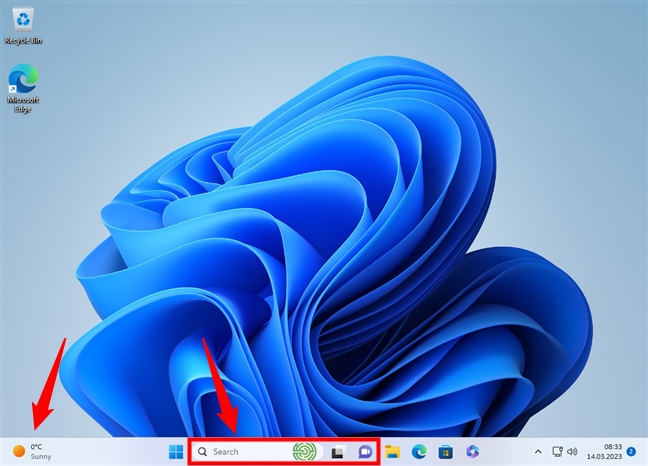
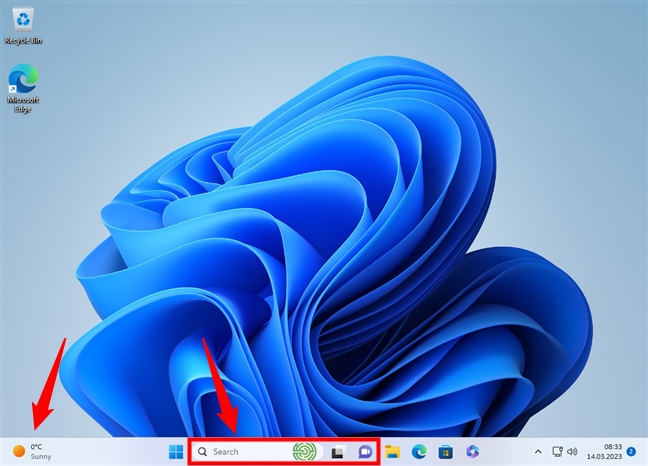
Widgets, Suche, Aufgabenansicht und Chat Taskleistenelemente
Diese standardmäßigen Taskleistenelemente von Windows 11 bieten Ihnen Zugriff auf einige Funktionen, die Microsoft für alle Benutzer als wichtig erachtet:
Mit der Suche können Sie Elemente auf Ihrem Computer und im Internet finden und Es hilft Ihnen auch, ein Gespräch mit dem neuesten Gimmick von Microsoft, dem Bing Chat AI-Helfer, zu initiieren. Einzelheiten finden Sie unter So verwenden Sie die Suche von Windows 11 und Bing Chat und ChatGPT kommen zu Windows: So funktionieren sie. Die Aufgabenansicht ermöglicht es Ihnen, mehrere virtuelle Desktops zu verwenden, um Ihre Arbeit zu organisieren und Ihre Aufgaben besser zu verwalten. Wir haben erklärt, was die Aufgabenansicht ist, als die Funktion erstmals in Windows 10 eingeführt wurde. Chat ist eine Verknüpfung zu Microsoft Teams, einer Messaging-App, die einige Unternehmen und Mitarbeiter für Gespräche und Besprechungen verwenden. Widgets öffnet das Widget-Bedienfeld von Windows 11, mit dem Sie die gewünschten Informationen abrufen können, von Nachrichten und Wettervorhersagen bis hin zu Ihrem Kalender, Aufgabenlisten und mehr. Sie können es sogar verwenden, um einen schnellen Blick auf Ihre letzten Gespräche im Facebook Messenger zu werfen oder ganz einfach eine beliebte Playlist auf Spotify anzuhören. Meiner Meinung nach ist diese Funktion eine nette Geste, aber andere Benutzer möchten die Widgets vielleicht ganz loswerden. Sehen Sie sich diese Anleitung an, um mehr darüber zu erfahren, einschließlich zum Anpassen oder Entfernen von Widgets: How to work with Windows 11’s Widgets.
Um zu steuern, welche dieser Elemente angezeigt werden, klicken oder halten Sie einen freien Bereich auf Ihrer Taskleiste mit der rechten Maustaste gedrückt und klicken oder tippen Sie dann auf Taskleisteneinstellungen.
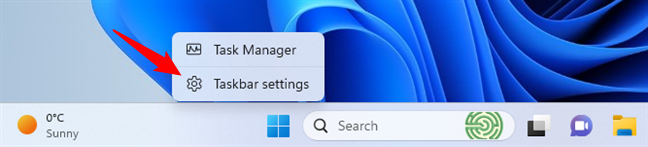
So öffnen Sie die Taskleisteneinstellungen
Dies öffnet die App „Einstellungen“ im Abschnitt „Taskleiste“ der Registerkarte „Personalisierung“. Sie können die Elemente der Taskleiste oben rechts im Bereich sehen.
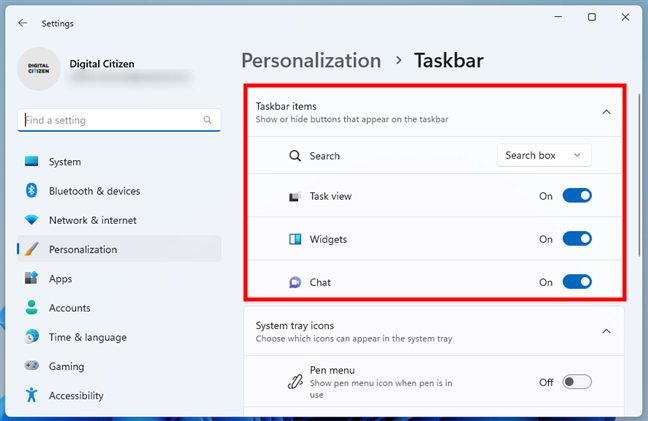
Die Einstellungen der Taskleistenelemente
Wenn Sie die Suche aus der Windows 11-Taskleiste entfernen möchten, klicken oder tippen Sie auf das Dropdown-Feld neben es und wählen Sie Ausblenden. Schalten Sie für alle anderen Elemente – Aufgabenansicht, Widgets und Chat – ihre Schalter aus, um ihre Symbole aus der Taskleiste zu entfernen.
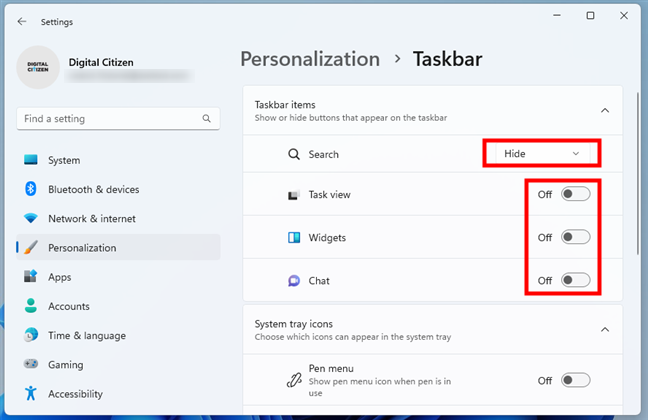
So entfernen Sie die Symbole für Widgets, Suche, Aufgabenansicht und Chat
Sie können das sehen Symbole in der Taskleiste erscheinen oder verschwinden, wenn Sie die Schalter ein-oder ausschalten.
TIPP: Wenn Ihnen das neue Setup nicht gefällt, können Sie den Start verschieben Menü und Taskleiste links in Windows 11?
So zeigen oder verbergen Sie Taskleistensymbole in Windows 11
Der Abschnitt Taskleisteneinstellungen bietet auch Optionen dazu steuern die rechte Seite der Taskleiste: Taskleistensymbole. Beachten Sie, dass diese vor dem Windows 11 Moment 2-Update als Taskleisten-Ecksymbole bezeichnet wurden. So können Sie Taskleistensymbole ein-oder ausblenden:
Erstens haben Sie drei vorgestellte Taskleistensymbole, die neben der Tastatursprache oder den Netzwerkschaltflächen in Windows 11 angezeigt werden können.

Vorgestellte Taskleistensymbole in Windows 11
Klicken Sie mit der rechten Maustaste oder halten Sie einen freien Bereich auf Ihrer Taskleiste gedrückt und klicken oder tippen Sie dann auf Taskleisteneinstellungen. Im Abschnitt mit den Taskleistensymbolen:
Drehen Sie den Schalter neben dem Stiftmenü, um das Stiftsymbol anzuzeigen oder zu lösen. Wenn Sie Windows 11 auf einem Touchscreen-Gerät mit einem Stift ausführen, können Sie dieses Symbol verwenden, um Zugriff auf zusätzliche Optionen und Apps zu erhalten. Klicken oder tippen Sie auf die Dropdown-Liste neben Touch-Tastatur und wählen Sie Ihr bevorzugtes Verhalten aus: Lassen Sie die Touch-Tastatur-Schaltfläche erscheinen „Wenn keine Tastatur angeschlossen ist“, zeigen Sie immer das Touch-Tastatur-Symbol an, unabhängig davon, ob eine Tastatur an Ihr Windows angeschlossen ist Gerät oder nicht, die Touch-Tastatur-Schaltfläche nie anzeigen, wodurch das Symbol effektiv aus der Taskleiste entfernt wird. Schalten Sie den virtuellen Touchpad-Schalter ein oder aus, um das virtuelle Touchpad-Symbol in der Taskleiste entweder zu aktivieren oder zu deaktivieren. Das virtuelle Touchpad kann die Maus ersetzen und Helfen Sie Benutzern, die Windows 11 auf einem Tablet ausführen. 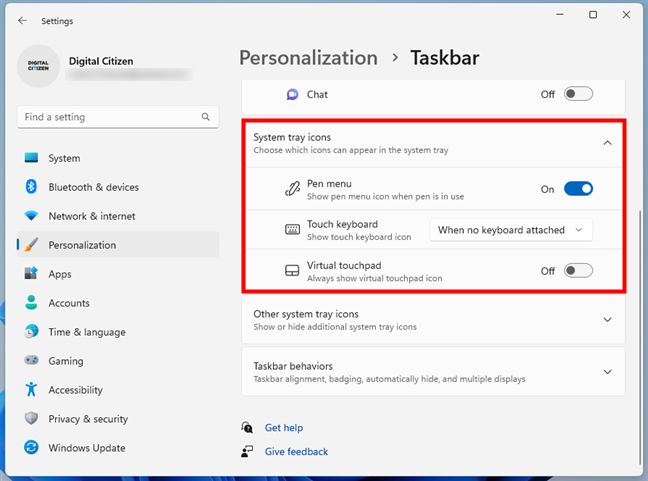
Anzeigen oder Entfernen von Taskleistensymbolen
TIPP: Durch Klicken oder Tippen auf die Netzwerk-, Lautstärke-oder Batteriesymbole in der Ecke der Taskleiste wird Windows 11 Quick Einstellungen.
Zusätzlich zu den drei bereits erwähnten Icons gibt es noch weitere sys Taskleistensymbole, die auf der rechten Seite der Taskleiste angezeigt werden können. Einige von ihnen werden immer dort angezeigt, während andere ausgeblendet und nur angezeigt werden können, wenn Sie auf den kleinen nach oben zeigenden Pfeil links neben der Taskleiste klicken oder tippen.

Die versteckte Symbolmenüschaltfläche in der Taskleiste von Windows 11
Windows 11 nennt dieses Menü das Menü „Ausgeblendete Symbole“, und alle darin enthaltenen Symbole können im Abschnitt „Andere Taskleistensymbole“ der Taskleisteneinstellungen gesteuert werden. Wenn es noch nicht geöffnet ist, erweitern Sie den Abschnitt Andere Taskleistensymbole, indem Sie darauf klicken oder tippen.
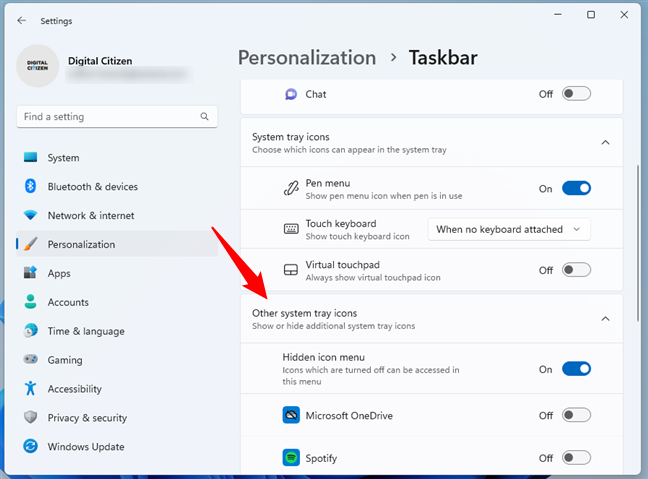
Andere Taskleistensymbole
Im Abschnitt Andere Taskleistensymbole können Sie als Erstes entscheiden, ob die versteckten angezeigt werden sollen Symbolmenü oder verstecken Sie es vollständig. Wenn Sie sich für die letztere Option entscheiden, wird der links neben der Taskleiste angezeigte Pfeil entfernt, und Sie können keines der ausgeblendeten Symbole im Menü mehr sehen.
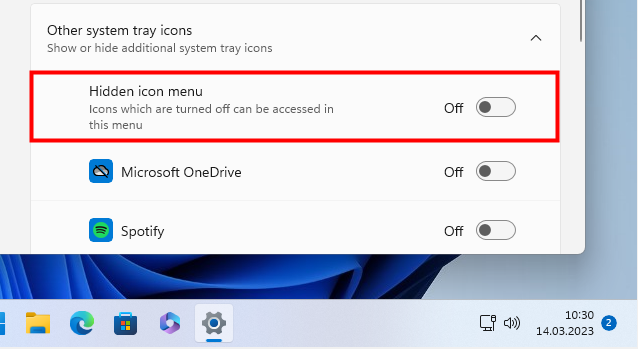
Aktivieren oder deaktivieren Sie das ausgeblendete Symbolmenü in Windows 11
Wenn Sie das Menü „Ausgeblendete Symbole“ anzeigen möchten, können Sie steuern, welche Symbole darin angezeigt werden. Deaktivieren Sie den Schalter neben jedem Symbol, das Sie aus der Taskleiste entfernen möchten, aber im Menü „Ausgeblendete Symbole“ aufgeführt sind.
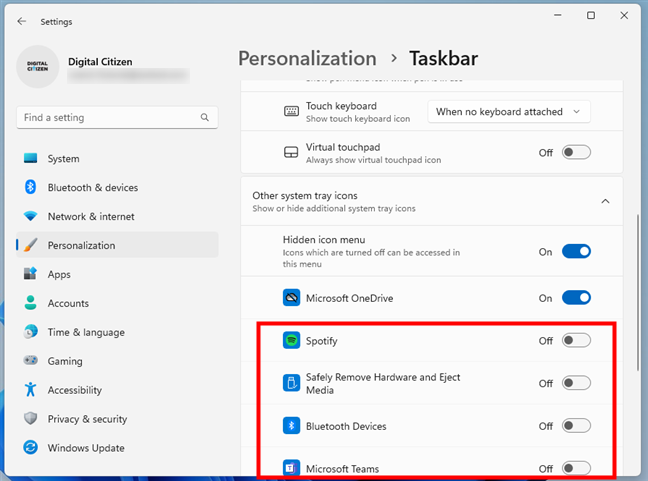
So wählen Sie die auszublendenden Taskleistensymbole aus
HINWEIS: Das System Das Taskleistensymbol für eine bestimmte App wird nur angezeigt, wenn diese App auf Ihrem Windows 11-Computer oder-Gerät ausgeführt wird. Es spielt keine Rolle, ob Sie ein App-Symbol in die Taskleiste einfügen oder in der Taskleiste anzeigen möchten. es wird nur angezeigt, wenn Sie die entsprechende App oder das entsprechende Programm starten.
So heften Sie eine Verknüpfung an die Taskleiste in Windows 11
Wenn Sie möchten wissen, wie man in Windows 11 an die Taskleiste anheftet, ist es am einfachsten, die App zu starten, mit der rechten Maustaste auf das Taskleistensymbol zu klicken oder es gedrückt zu halten und im Kontextmenü „An Taskleiste anheften“ auszuwählen.
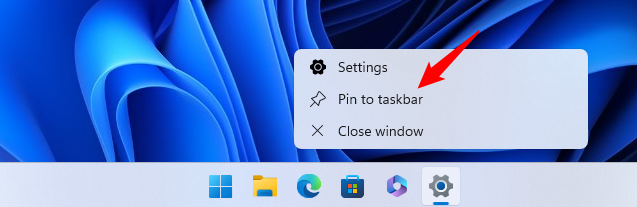
So heften Sie eine geöffnete Datei an app an die Taskleiste in Windows 11
Sie können auch mit der rechten Maustaste auf eine beliebige Verknüpfung klicken, die an das Startmenü angeheftet ist. Klicken oder tippen Sie dann auf „An Taskleiste anheften.“
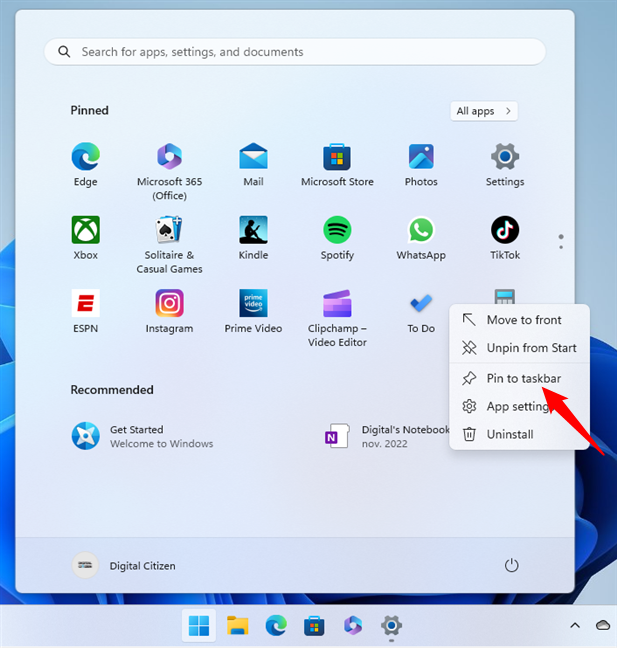
Anheften eines Startmenüelements an die Taskleiste
Sie können auch eine App aus der Liste Alle Apps, die im Startmenü angezeigt wird, an die Taskleiste anheften. Weitere Informationen zum Auffinden Ihrer Lieblings-Apps auf diese Weise finden Sie in unserer Anleitung zur Verwendung des Startmenüs in Windows 11. Klicken Sie mit der rechten Maustaste auf eine App oder halten Sie sie gedrückt, greifen Sie auf Mehr zu und klicken oder tippen Sie dann auf „An Taskleiste anheften“.”
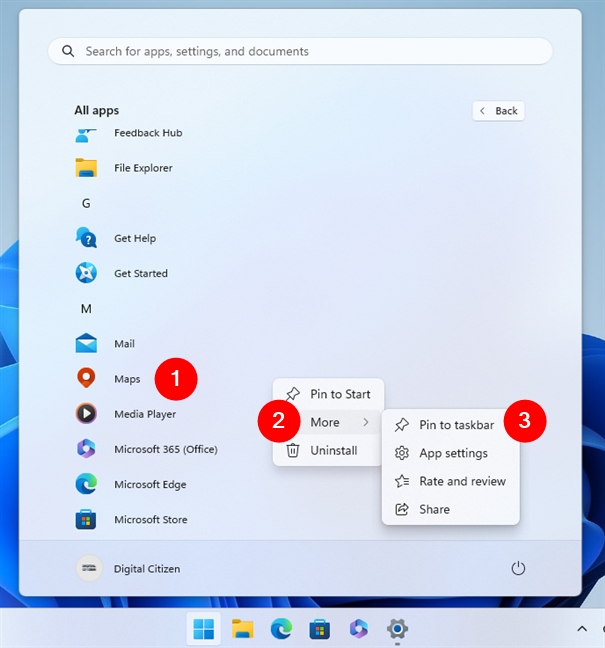
So heften Sie eine App aus dem Startmenü an die Taskleiste
Wenn Sie Taskleistensymbole in Windows 11 loslösen möchten, klicken Sie mit der rechten Maustaste auf das Symbol, das Sie entfernen möchten, oder halten Sie es gedrückt. klicken oder tippen Sie auf „Von Taskleiste lösen“.
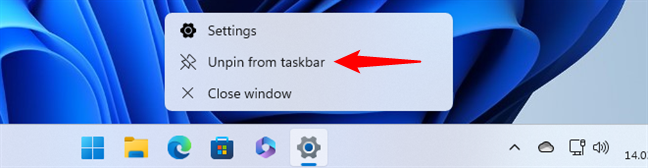
So lösen Sie ein Symbol von der Taskleiste in Windows 11
HINWEIS: Die Windows 11-Taskleiste ist ziemlich nützlich, aber wir sind etwas unterfordert die Gesamterfahrung, wie Sie in unserem Artikel über die Dinge, die Sie mit der Windows 11-Taskleiste nicht tun können, erfahren können.
Haben Sie Anzeige d oder Symbole aus der Taskleiste in Windows 11 entfernen?
Jetzt wissen Sie, wie Sie Symbole sowohl zur Taskleiste als auch zur Taskleiste in Windows 11 hinzufügen oder entfernen. Bevor Sie diese Anleitung schließen, möchte ich Sie fragen wissen, was Ihre Absichten waren. Würden Sie mir mitteilen, welche Symbole Sie der Windows 11-Taskleiste hinzugefügt oder daraus entfernt haben? Hast du versucht, den Widgets-Button loszuwerden, wie einige meiner Freunde, oder war es etwas anderes? Hinterlassen Sie Ihre Antwort im Kommentarbereich unten.